Windows10系统之家 - 安全纯净无插件系统之家win10专业版下载安装
时间:2019-11-26 14:57:40 来源:Windows10之家 作者:huahua
使用win10电脑的时候,有时用户会遇见蓝屏0x00000050提示srv.sys的问题。windows10系统蓝屏0x00000050提示srv.sys怎么处理?其实出现蓝屏代码0x00000050现象,最可能的原因就是电脑内存的故障。也可能是软件不兼容性、病毒破坏了NTFS卷等原因导致的,下面小编介绍解决方法。
windows10系统蓝屏0x00000050提示srv.sys怎么处理
一、了解了故障原因的之后,先对电脑上每个硬件进行注意替换排除法。
这样测试出是否是硬件出现了故障。如果检测出哪个硬件故障的话,那么就更换或者维修硬件即可。
当然一般出现这个蓝屏现象很多情况是硬件出现了故障。
首先换一块硬盘试一下机器能不能正常启动,如果测试硬盘没问题,再试内存,内存也试过的话,换CPU,总之这必是硬件故障可能性很大。
二、当然如果是内存出现故障的话,特别有针对性的对内存进行检测排除。
可通过一些系统诊断软件。系统诊断软件,比如360系统诊断工具等工具都可以在网上下载然后对电脑进行检测修复故障。
三、或者是电脑中病毒和软件兼容性造成的话,解决方法就是卸载一些不常用的软件,找到是哪款软件不兼容性,然后对电脑进行杀毒。这样即可解决故障了。
四、使用蓝屏代码查询器、Windows操作系统、u盘PE系统工具排除修复问题
相关软件可以进入系统之家免费下载:
>>>系统家园下载入口<<<
1.经查,这个蓝屏出错代码的缘由是:
代码: 0x00000050原因: 档案已经存在
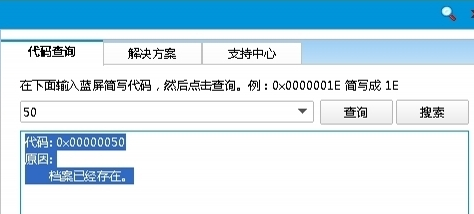
2.一般的异常,开机按F8键,进入选择菜单,进入安全模式卸载问题驱动、删除、替换有问题系统文件。
还可用上下键,选中最后一次正确的配置这一项,回车执行重启能解决问题
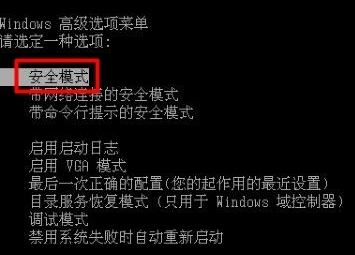
3.同样一个蓝屏代码,因为环境不同,会有各种可能
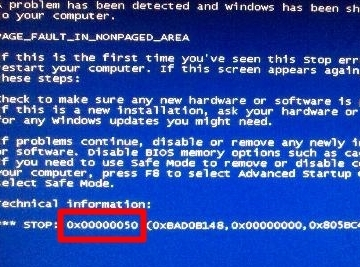
4.比如,驱动精灵等软件的异常也会引起这个蓝屏现象。然后做什么立马蓝屏
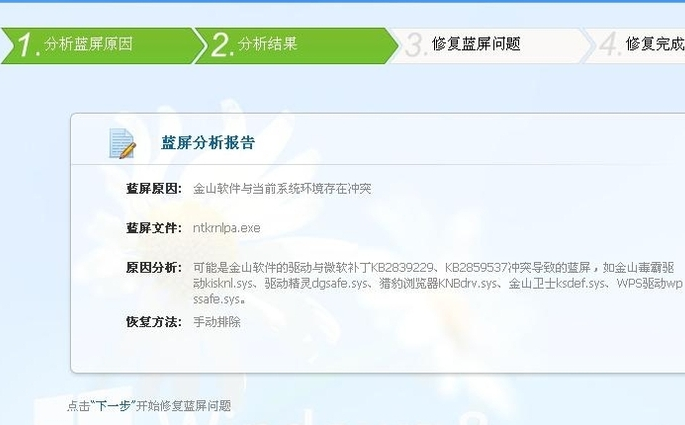
5.重启电脑还会引起磁盘自检,而都是在自检D盘自动中断,并有驱动精灵残余讯息。
甚至于插上u盘也会蓝屏,重新还原覆盖C盘镜像也不能解决问题,重启还是自检D盘
6.于是回车中断自检,进入操作系统对D盘进行碎片整理,分析之后,D盘都是碎片,整理之后恢复正常。
通过这个例子,可以看到遇到蓝屏出错,具体情况具体分析的重要性

7.详情可以在开始→运行中输入:EventVwr.msc,回车后打开事件查看器,注意检查其中的系统日志和应用程序日志中标明错误的项
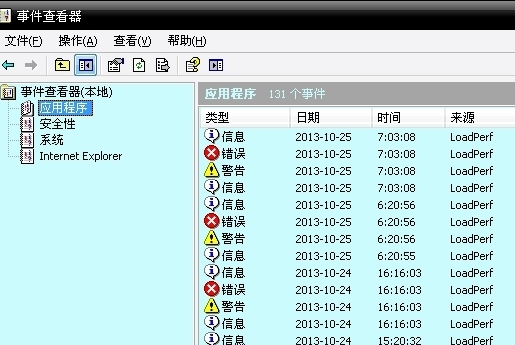
8.之前,务必点选系统失败记录在案选项,否则蓝屏不能记录蓝屏事件(可能会被优化掉):
控制面板→系统→高级→启动和故障恢复→系统失败→勾选将事件写入系统日志→确定
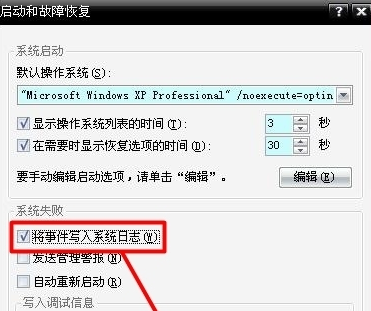
9.
①蓝屏之后,在系统盘(通常是C盘)minidump文件夹下找到扩展名为dmp的出错文件。
②扩展名为dmp文件需要使用源代码调试WinDbg软件来查看(微软官网可下载该软件)
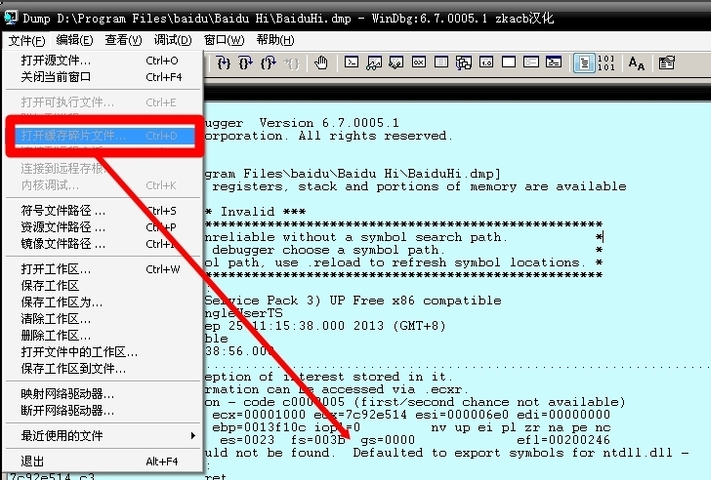
10.
①扩展名为DMP的日志文件为系统文件,如找不到,需要提前修改文件夹选项。
②开始→控制面板→文件夹选项→查看→点选显示所有文件和文件夹→应用。
③去掉隐藏受保护的操作系统文件、隐藏已知文件类型的扩展名前的对勾→确定
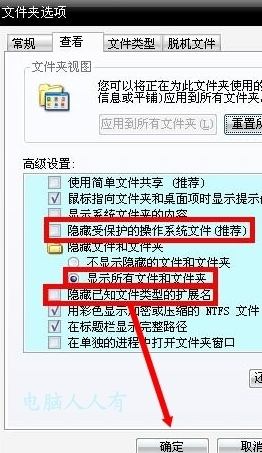
11.除此之外,还可以到微软官网的知识库中查阅相关讯息,加以比对,甄别,找到解决方法
热门教程
热门系统下载
热门资讯





























